
Viens no populārākajiem mūsu laika pārlūkiem ir Mozilla Firefox, kas raksturīgs ar augstu funkcionalitāti un stabilitāti darbībā. Tomēr tas nenozīmē, ka šīs tīmekļa pārlūkprogrammas darbības laikā nevar būt nekādas problēmas. Šajā gadījumā tas būs par problēmu, kad jūs dodaties uz tīmekļa resursu, pārlūkprogrammas ziņo, ka serveris netika atrasts.
Kļūda, ziņojot, ka serveris netika atrasts, ieslēdzot un tīmekļa lapu Mozilla Firefox pārlūkprogrammā, ierosina, ka pārlūks neizdevās izveidot savienojumu ar serveri. Līdzīga problēma var rasties no dažādiem iemesliem: sākot no banālās darba telpas un beidzot ar vīrusu aktivitāti.
Kāpēc Mozilla Firefox nevar atrast serveri?
Iemesls 1: Vietne nedarbojas
Pirmkārt, jums ir jāpārliecinās, ka ir tīmekļa pieprasītā tīmekļa resurss, kā arī ir aktīvs interneta pieslēgums.Pārbaudiet to vienkārši: mēģiniet pāriet uz Mozilla Firefox uz jebkuru citu vietni, un no citas ierīces uz jūsu pieprasīto tīmekļa resursu. Ja pirmajā gadījumā visas vietnes ir mierīgi atvērtas, un otrajā vietnē joprojām ir atbildes, mēs varam teikt, ka vietne nedarbojas.
2. iemesls: vīrusu aktivitāte
Vīrusu darbība var sabojāt tīmekļa pārlūkprogrammas normālu darbību, saistībā ar kuru ir nepieciešams pārbaudīt sistēmu vīrusiem, izmantojot pretvīrusu vai īpašu lietderību Dr.Web CureIt. Ja vīrusu aktivitāte tika atklāta uz skenēšanas rezultātiem datorā, jums būs nepieciešams to novērst, un pēc tam atsāknēšana datoru.
Lejupielādēt Dr.Web Cureit lietderība
Iemesls 3: mainīts saimnieks fails
Trešais iemesls izriet no otrā. Ja jums ir kādas problēmas saistībā ar vietnēm, ir nepieciešams aizdomām par saimnieku failu, ko vīruss varētu mainīt.Sīkāk par to, kā oriģinālajam saimniekiem vajadzētu izskatīties un kā to var atgriezt sākotnējā stāvoklī, jūs varat uzzināt no oficiālās Microsoft tīmekļa vietnes, ieslēdzot šo saiti.
4. iemesls: Uzkrātā kešatmiņa, cepumi un vēstures vēsture
Pārlūkprogrammas uzkrātā informācija var novest laika gaitā problēmu datorā. Lai izslēgtu šo iespēju cēloni problēmu - vienkārši veiciet kešatmiņas tīrīšanu, sīkfailus un vēstures skatus Mozilla Firefox.
Kā tīrīt kešatmiņu Mozilla Firefox pārlūkprogrammā
Iemesls 5: Problēma profils
Visa informācija par saglabātajām parolēm, Firefox iestatījumiem, uzkrāto informāciju utt. Saglabāti datora personiskās profila mapē. Ja nepieciešams, jūs varat izveidot jaunu profilu, kas ļaus jums sākt strādāt ar pārlūkprogrammu "ar tīru lapu", neinstalējot Firefox, novēršot iespējamo iestatījumu konfliktu, lejupielādētos datus un papildinājumus.Kā pārsūtīt profilu Mozilla Firefox
Iemesls 6: Antivirus savienojuma slēdzene
Antivīruss, ko izmanto datorā, var bloķēt tīkla savienojumus Mozilla Firefox. Lai pārbaudītu šo iemeslu dēļ, jums būs nepieciešams pārtraukt antivīrusa darbību uz brīdi, un pēc tam mēģiniet vēlreiz Firefox, lai pārslēgtos uz nepieciešamo tīmekļa resursu.
Ja pēc šo darbību veikšanas vietne ir veiksmīgi nopelnīta, tas nozīmē, ka jūsu antivīruss darbojas problēma. Jums būs nepieciešams atvērt antivīrusu iestatījumus un atspējot tīkla skenēšanas funkciju, kas dažkārt var strādāt nepareizi, bloķējot piekļuvi vietnēm, kas faktiski ir droši.
7. iemesls: Nepareiza pārlūkprogrammas darbība
Ja iepriekš aprakstītā metode nav palīdzējusi atrisināt problēmu ar Mozilla Firefox pārlūkprogrammas darbu, jums būs jāinstalē pārlūks.Pirms pārlūks būs jānoņem no datora. Tomēr, ja jūs izdzēšat Mozilla Firefox, lai novērstu problēmas, ir ļoti svarīgi pilnībā atinstalēt. Sīkāk, kā Mozilla Firefox pārlūks ir pilnībā noņemts, tas tika teicis pirms mūsu vietnes.
Kā pilnībā noņemt Mozilla Firefox no datora
Un pēc pārlūkprogrammas dzēšanas tiks pabeigta, datoram būs nepieciešams restartēt un pēc tam lejupielādēt jauno Firefox versiju, lejupielādējot svaigu tīmekļa pārlūkprogrammas izplatīšanu no izstrādātāja oficiālās vietnes un pēc tam instalējot to uz dators.
Lejupielādēt Mozilla Firefox pārlūku
8. iemesls: nepareiza operācija OS
Ja jums ir grūti noteikt iemeslu, lai novērstu Firefox pārlūkprogrammas serveri, lai gan pirms kāda laika tas joprojām strādāja labi, jūs varat palīdzēt sistēmas atgūšanas funkciju, kas ļaus jums roll atpakaļ Windows darbam līdz brīdim, kad nebija problēmas ar datora darbu.
Šim nolūkam "Vadības panelis" Un ērtībai, iestatiet režīmu "Mazās nozīmītes" . Atvērtā sadaļa "Atgūšana".
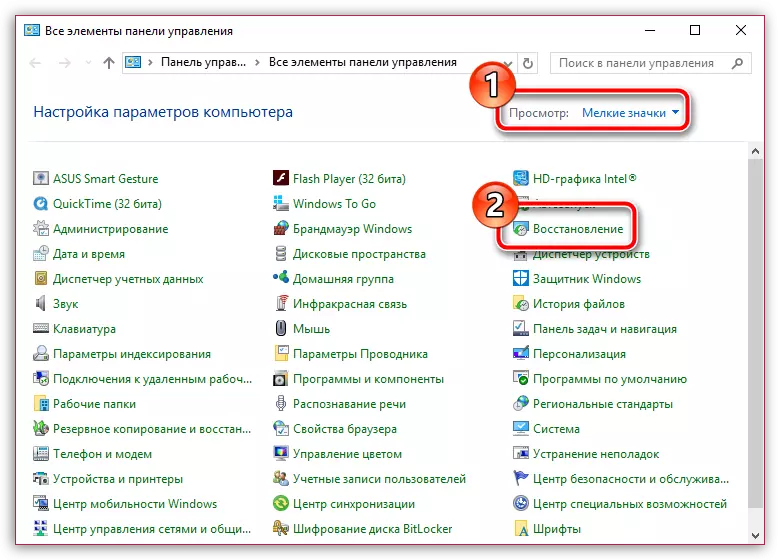
Izdarīt izvēli par labu sadaļai "Darbības sistēmas atgūšana".
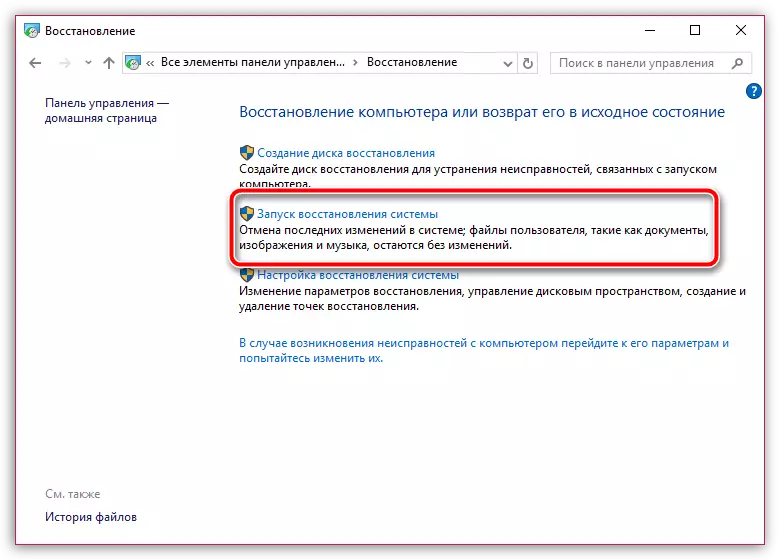
Kad funkcijas sākums ir pabeigts, jums būs jāizvēlas kickback punkts, ja nav problēmu ar Firefox veiktspēju. Ņemiet vērā, ka atgūšanas procedūru var aizkavēt vairākas stundas - viss būs atkarīgs no to izmaiņu skaita, kas tiek ievadītas sistēmā no brīža, kad izveidojat atcelšanas punktu.
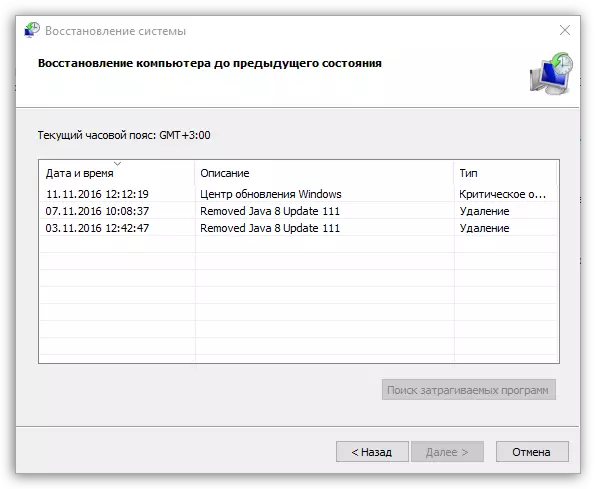
Mēs ceram, ka viena no metodēm, kas norādītas rakstā palīdzēja atrisināt problēmu ar tīmekļa pārlūkprogrammas atvēršanu Mozilla Firefox pārlūkprogrammā.
